Win10系统按a键出现通知窗口怎么办?Win10系统按a键出现通知窗口的解决方法
近期有很多小伙伴咨询小编Win10系统按a键出现通知窗口怎么办,接下来就让我们一起看一下Win10系统按a键出现通知窗口的解决方法吧,希望可以帮助到大家。
Win10系统按a键出现通知窗口怎么办?Win10系统按a键出现通知窗口的解决方法
1、首先按下“win+R”快捷键开启运行,输入“regedit”回车打开,如下图所示。
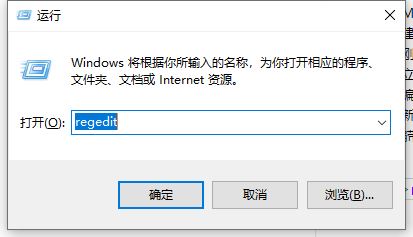
2、进入到注册表编辑器页面后,依次点击左侧栏中的“HKEY_LOCAL_MACHINESOFTWAREPoliciesMicrosoft”,如下图所示。
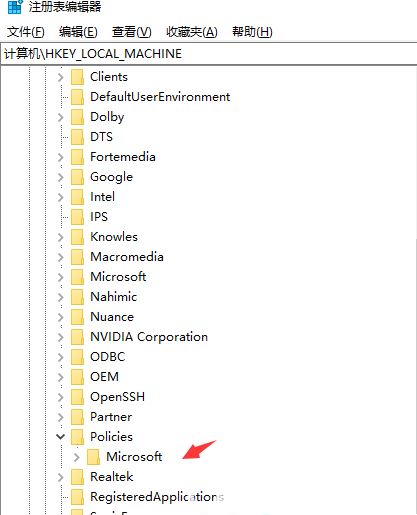
3、然后右击“Microsoft”,选择“新建”一个“项”,如下图所示。
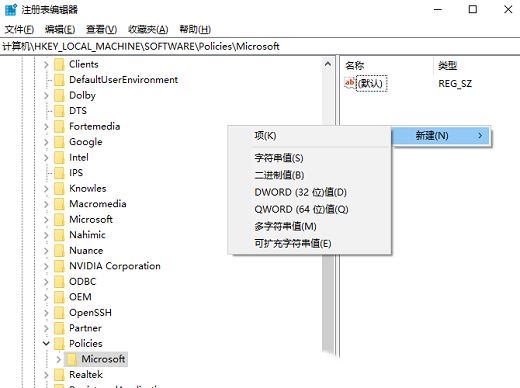
4、并将其命名为“WindowsINKWorkSpace”,如下图所示。
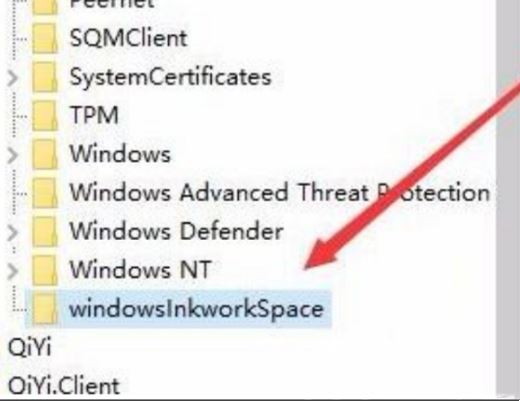
5、接着点击左侧中的“WindowsINKWorkSpace”,在右侧空白处右击,选择“新建”一个“Dword值”,将其命名为“AllowWindowsInkWorkspac”并右击,选择选项列表中的“修改”,如下图所示。
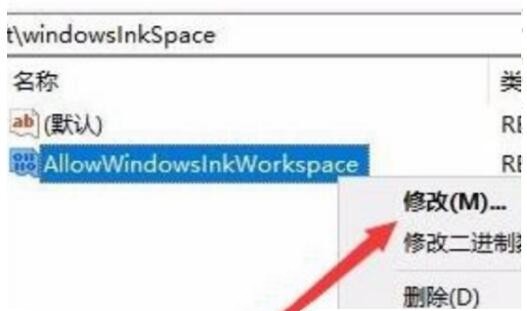
6、然后将窗口中的“数值数据”修改为“0”,最后点击确定保存即可,如下图所示。
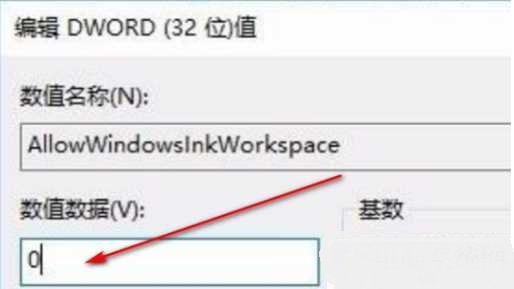









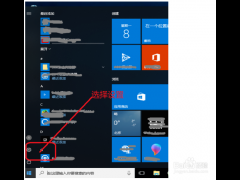
 苏公网安备32032202000432
苏公网安备32032202000432